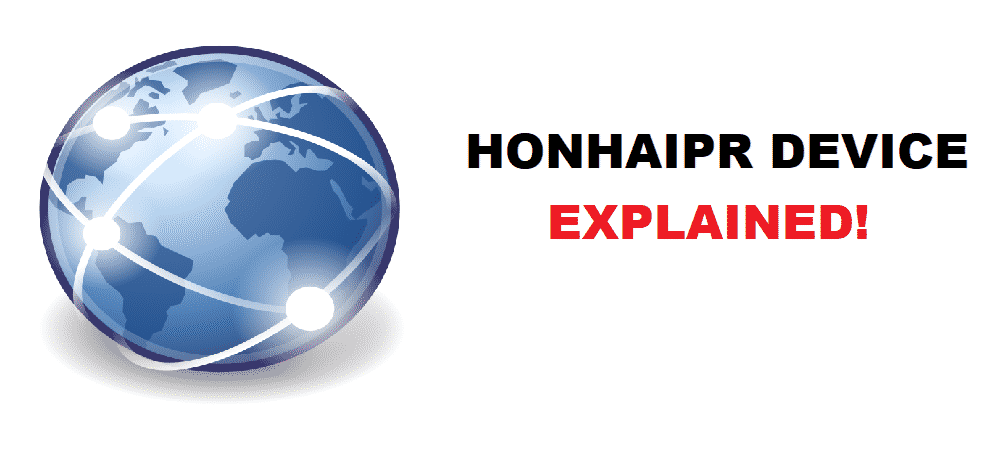فهرست مطالب
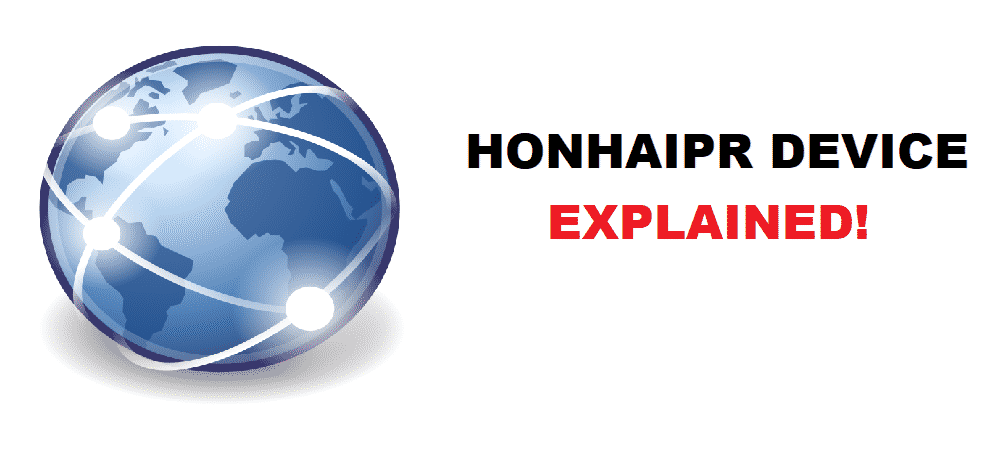
دستگاه honhaipr
همچنین ببینید: عدم تغییر مسیر وای فای هتل به صفحه ورود: 5 رفع مشکلمصرف داده برای کسانی که برنامه داده محدودی دارند و نمیخواهند با این هزینههای اضافی کنار بیایند یک مسئله کاملاً جدی است. مطمئناً مسائل دیگری مانند هزینه های اضافی، مصرف پهنای باند و موارد دیگر نیز وجود دارد و به همین دلیل است که بیشتر مردم دوست دارند میزان مصرف خود را پیگیری کنند.
AT&T مکانیسم متفاوتی دارد و اگر شما هستید یک مشترک AT&T، ممکن است بتوانید چندین دستگاه متصل به روتر خود را ببینید که ممکن است نتوانید آنها را تشخیص دهید. در شرایط بهینه جای نگرانی وجود ندارد زیرا نامهای متفاوتی در تنظیمات روتر دارند که ممکن است نام اصلی دستگاهی را که برای دستگاه خاصی تنظیم کردهاید نشان ندهند.
دستگاه Honhaipr
به چه معناست؟
اگر دستگاه Honhaipr را میبینید که به روتر و اتصال Wi-Fi شما متصل است و مقدار قابل توجهی استفاده دارد که ممکن است باعث افزایش بیش از حد دستگاه شما شود. پهنای باند، شما باید بفهمید که آن دستگاه چیست و چگونه می توانید مصرف داده را در آن دستگاه خاص کنترل کنید. ممکن است دستگاههای مختلفی بر اساس روتر و تنظیمات فردی وجود داشته باشد که باعث شود این نام در منوی دستگاه متصل در روتر شما ظاهر شود. چند راه متداول که می تواند به شما در رفع این مشکل در کوتاه ترین زمان کمک کند عبارتند از:
1. به زمان بندی مصرف توجه کنید
خوشبختانه، AT&Tروترها دارای ماژول هایی هستند که به شما امکان می دهد متوجه شوید که مصرف داده شما در چه زمانی بالا می رود و باید این اسپک ها را مدیریت کنید. مطمئن شوید که آنها را دقیقاً متوجه شده اید و سپس الگوها را مشاهده کنید. به این ترتیب، تشخیص دقیق دستگاهی که به عنوان Honhaipr در تنظیمات شبکه شما نشان داده می شود برای شما آسان تر خواهد بود.
2. با قطع کردن دستگاهها محدودتر شوید
همچنین ببینید: بدافزار OCSP.digicert.com: آیا Digicert.com ایمن است؟اکنون، این روش کمی قدیمی است، اما برای کسانی که به فناوری نمیدانند و هنوز هم میخواهند به تنهایی مشکل را تشخیص دهند، ارزش دارد. ترفند این است که اگر نمیتوانید بفهمید کدام یک از دستگاههایتان Honhaipr نام دارد، یک به یک اتصال را قطع کنید و به این ترتیب، میتوانید آن را مطمئن کنید. پنجره دستگاه متصل خود را در برخی از رایانههای شخصی باز نگه دارید و پس از جدا کردن دستگاه از Wi-Fi، آن را بهروزرسانی کنید. لیستی از تمام دستگاه های خود تهیه کنید و سپس آنها را یکی یکی جدا کنید. به این ترتیب، میتوانید به طور موثر مطمئن شوید که کدام دستگاه به عنوان Honhaipr نامگذاری شده است و اگر دستگاه یکی از دستگاههای شما نیست، میتوانید آن را مسدود کنید.
3. آدرس MAC را بررسی کنید
MAC مخفف Media Access Control است. هر دستگاه دارای یک آدرس MAC منحصر به فرد است که می تواند از طریق Wi-Fi یا بلوتوث برای ارتباط بی سیم یا حتی اترنت متصل شود. مسئله این است که این آدرس منحصر به فرد برای هر دستگاه متفاوت است، بنابراین، اگر بتوانید آدرس MAC آن دستگاه به نام را کشف کنید.Honhaipr در تنظیمات روتر، میتوانید آن را با همه دستگاهها تطبیق دهید و این به شما کمک میکند به طور موثر بفهمید که در کجا مصرف داده بیشتری دارید و با کنترل میزان استفاده نیز آن را حل کنید.
این روش به شما اجازه میدهد. شما می توانید دستگاهی به نام Honhaipr را بدون نیاز به قطع اتصال هیچ یک از دستگاه های خود در شبکه کشف کنید. اما نکته ای که باید در اینجا به خاطر بسپارید این است که باید بفهمید که چگونه آدرس MAC را در هر دستگاهی که دارید بررسی کنید و این ممکن است برای شما مشکل ساز باشد. فهرستی از تمام آدرسهای MAC دستگاههایی که استفاده میکنید تهیه کنید و سپس با دستگاه Honhaipr در روتر خود بررسی کنید.
4. یک ترفند رایج
در حالی که قطعی نیست و ممکن است این مورد برای شما صادق نباشد، اما اکثر کاربران گزارش داده اند که PS4 آنها به عنوان دستگاه Honhaipr در روترهای AT&T نشان داده می شود. بنابراین، بهتر است با PS4 شروع کنید یا اگر دستگاه دیگری از سونی وجود دارد که از آن استفاده می کنید و در زمان و تلاش شما صرفه جویی می کند. اگر دستگاه سونی یا PS4 شما نیست، میتوانید همه دستگاهها را به طور گسترده بررسی کنید و به این ترتیب میتوانید به طور موثر آن را کشف کنید.